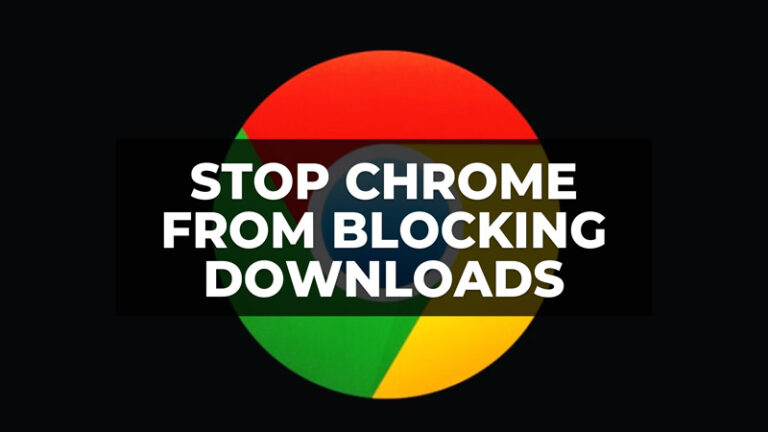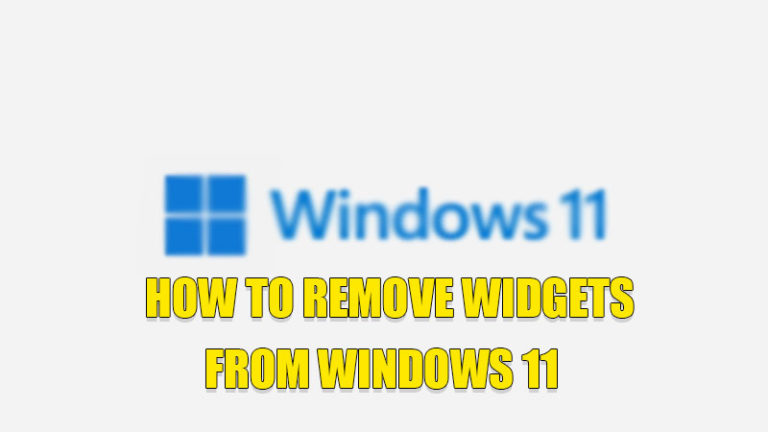Как подключить устройство Bluetooth в Windows 11
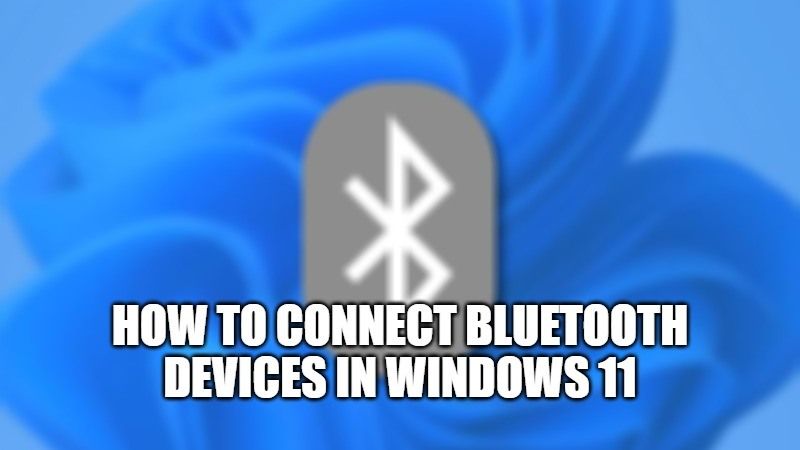
Технология Bluetooth позволяет передавать данные на короткие расстояния по радиоволнам, избавляя от необходимости в кабелях. И сегодня вы найдете Bluetooth, интегрированный во многие высокотехнологичные устройства, такие как наушники, смартфоны, компьютеры, телевизоры, звуковые панели и так далее. Итак, если вы хотите подключить и выполнить сопряжение устройства Bluetooth на ПК с Windows 11, вы попали по адресу. В этом руководстве я покажу вам, как подключить устройство Bluetooth в Windows 11.
Как подключить устройство Bluetooth в Windows 11
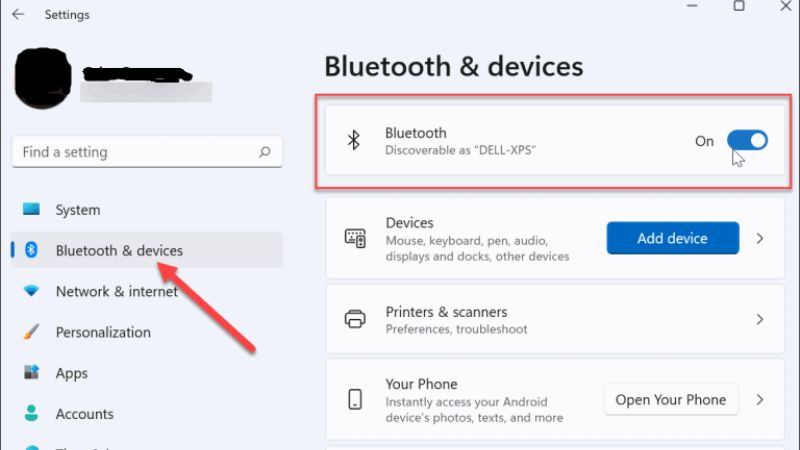
В настоящее время многие ноутбуки поддерживают Bluetooth. С другой стороны, это не всегда так на стороне стационарного компьютера. Фактически, часто необходимо приобрести адаптер Bluetooth или ключ Bluetooth, чтобы сделать ваш компьютер совместимым с этой технологией. После этого очень легко подключить устройства Bluetooth в Windows 11.
Вот как вы можете подключить устройства Bluetooth к ПК с Windows 11:
- Прежде всего, вам нужно включить устройство Bluetooth на вашем компьютере.
- Затем просто включите сопряжение Bluetooth или режим сопряжения на устройстве, чтобы его можно было обнаружить в Windows 11. Способ включения сопряжения зависит от используемого вами устройства. Обычно на устройстве присутствует специальная кнопка для этого.
- Теперь со своего компьютера откройте приложение «Настройки». Для этого нажмите на меню «Пуск» Windows 11, затем нажмите «Настройки». Или же вы также можете использовать сочетание клавиш, нажав клавиши Windows + I вместе для более быстрого доступа.
- После этого перейдите к опции «Bluetooth и устройства», а затем убедитесь, что переключатель Bluetooth включен.
- Теперь нажмите «Добавить устройство».
- На этом этапе выберите тип устройства, которое вы хотите подключить к ПК с Windows 11. Например, я выберу сопряжение наушников Bluetooth с компьютером.
- Теперь список доступных устройств Bluetooth будет отображаться на вашем компьютере.
- На этом этапе вам нужно нажать на устройство, которое вы хотите подключить.
- Когда сопряжение устройства будет завершено, нажмите OK.
- Наконец, убедитесь, что ваше устройство Bluetooth правильно подключено к компьютеру. Теперь вы можете наслаждаться своим Bluetooth-устройством, не подключая его снова к компьютеру.
Это все, что вам нужно знать о том, как подключать устройства Bluetooth в Windows 11. Дополнительные советы и рекомендации по Windows 11 см. в нашем разделе, посвященном руководствам по Windows 11, а также разделу «Как запустить Windows 11 с USB-накопителя».